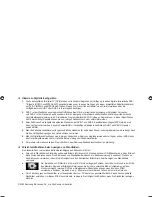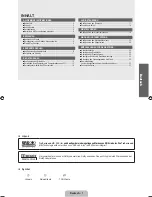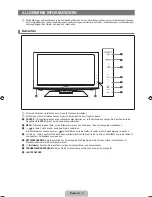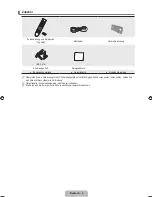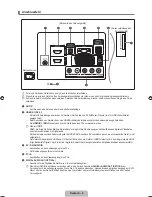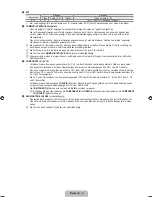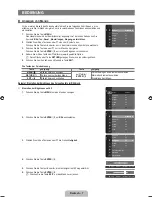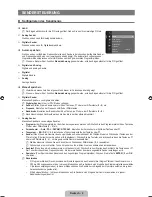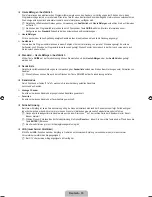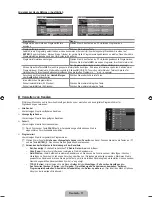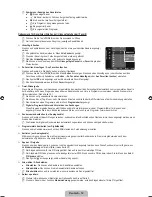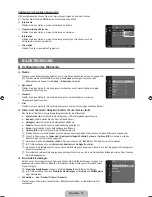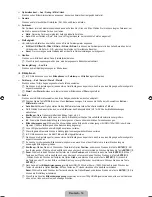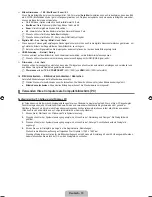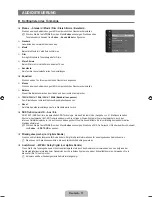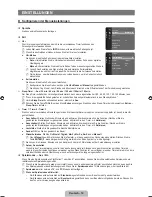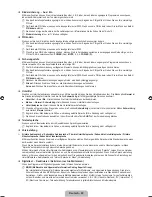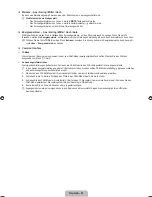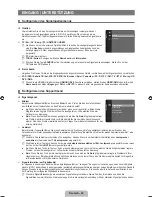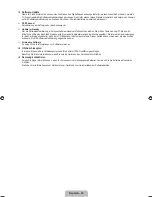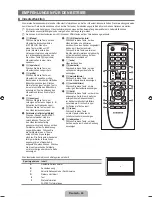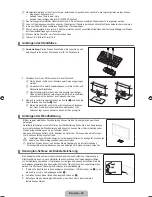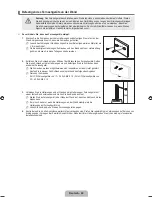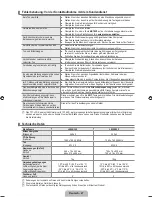Deutsch - 14
Optimalkontrast → Aus / Gering / Mittel / Hoch
Sie können den Bildschirmkontrast so anpassen, dass ein optimaler Kontrast gewährleistet ist.
Gamma
Sie können die Intensität der Primärfarbe (Rot, Grün und Blau) einstellen.
Farbraum
Der Farbraum ist eine Farbmatrix bestehend aus den Farben Rot, Grün und Blau. Wählen Sie Ihren bevorzugten Farbraum, um
die Welt in den natürlichsten Farben zu erfahren.
Nativ
: Der native Farbraum ermöglicht tiefe und lebhafte Farbtöne.
Auto
: Mit dem Farbraum "Auto" wird, je nach Programmquelle, der natürlichste Farbton eingestellt.
Weißabgleich
Um natürlichere Bildfarben zu erhalten, können Sie die Farbtemperatur anpassen.
R-Offset / G-Offset / B-Offset / R-Gain / G-Gain / B-Gain
: Sie können die Farbtemperatur in den hellen Bereichen durch
Verändern der Werte für R, G, B. einstellen. Empfohlen nur für erfahrene Benutzer.
Reset
: Der zuvor angepasste Weißabgleich wird auf die Werkseinstellungen zurückgesetzt.
Hautton
Sie können im Bild den Farbton Rosa (Fleischfarbe) betonen.
Wenn Sie den Anpassungswert ändern, wird der angepasste Bildschirm aktualisiert.
Kantenglättung → Aus / Ein
Sie können die Objektbegrenzungen im Bild betonen.
Bildoptionen
Im PC-Modus können von den
Bildoptionen
nur
Farbtemp.
und
Größe
eingestellt werden.
Farbtemp. → Kalt / Normal / Warm1 / Warm2
Sie können den für Ihre Augen angenehmsten Farbton auswählen.
Sie können die Einstellungen für jedes externe Gerät festlegen und speichern, das Sie an einen Eingang des Fernsehgeräts
angeschlossen haben.
Warm1
oder
Warm2
werden nur aktiviert, wenn der Bildmodus auf
Film
eingestellt ist.
Größe
Sie können ein Bildformat auswählen, das Ihren Sehgewohnheiten am besten entspricht.
Drücken Sie die Taste
TOOLS
, um das Menü
Extras
anzuzeigen. Sie können die Größe durch Auswahl von
Extras →
Bildformat
einstellen.
Auto Breit
: Mit dieser Option stellen Sie das Bildformat automatisch auf das Seitenverhältnis
16:
ein.
16:
: Wählen Sie diese Option aus, um als Bildformat das Seitenverhältnis 16:9 für DVDs oder Breitbildsendungen
einzustellen.
BreitZoom
: Diese Option vergrößert das Bild auf mehr als 4:3.
Zoom
: Wählen Sie diese Option aus, um das 16:9-Breitbild (vertikal) auf die volle Bildschirmbreite zu vergrößern.
4:3
: Dies ist die Standardeinstellung zum Anzeigen von Videos und herkömmlichen Fernsehsendungen.
Bildschirmanpassung
: Mit dieser Funktion wird das ganze Bild auch bei Versorgung mit HDMI- (720p/1080i) oder Komp.-
Signalen (1080i) vollständig und ohne Beschneidung angezeigt.
Je nach Signalquelle können die Bildgrößenoptionen variieren.
Die verfügbaren Elemente können in Abhängigkeit vom ausgewählten Modus variieren.
Im PC-Modus können nur die Modi
16:
und
4:3
eingestellt werden.
Sie können die Einstellungen für jedes externe Gerät festlegen und speichern, das Sie an einen Eingang des Fernsehgeräts
angeschlossen haben.
Es kann zu vorübergehender Bildkonservierung kommen, wenn Sie auf dem Gerät mehr als zwei Stunden lang ein
unbewegten Bild angezeigt haben.
BreitZoom
: Wählen Sie durch Drücken der Taste ► die Option
Position
, und drücken Sie dann die Taste
ENTER
E
. Mit
den Tasten ▲ oder ▼ können Sie das Bild nach oben oder nach unten verschieben. Drücken Sie dann die Taste
ENTER
E
.
Zoom
: Wählen Sie durch Drücken der Taste ► die Option
Position
, und drücken Sie dann die Taste
ENTER
E
. Mit der
Taste ▲ oder ▼ können Sie das Bild nach oben oder nach unten verschieben. Drücken Sie dann die Taste
ENTER
E
. Wählen Sie durch Drücken der Taste ► die Option
Größe
, und drücken Sie dann die Taste
ENTER
E
. Drücken Sie
die Tasten ▲ oder ▼, um das Bild in vertikaler Richtung zu vergrößern oder zu verkleinern. Drücken Sie dann die Taste
ENTER
E
.
Nach Auswahl von
Bildschirmanpassung
im Modus HDMI (1080i) oder Komp. (1080i): Wählen Sie durch Drücken der
Tasten ◄ oder ► die Option
Position
. Mit den Tasten ▲, ▼, ◄ oder ► können Sie das Bild verschieben.
Reset
: Wählen Sie durch Drücken der Tasten ◄ oder ► die Option
Reset
, und drücken Sie dann die Taste
ENTER
E
. Sie
können die Einstellung initialisieren.
Wenn Sie die Funktion
Bildschirmanpassung
zusammen mit einem 720p HDMI-Signal verwenden, wird wie bei
Overscan
oben, unten, links und rechts eine Zeile abgeschnitten.
●
●
●
●
N
❑
N
N
N
T
●
●
●
●
●
●
N
N
N
N
N
N
N
N
N
BN68-02163A-00.indb 14
2009-04-01 ¿ÀÈÄ 3:20:37